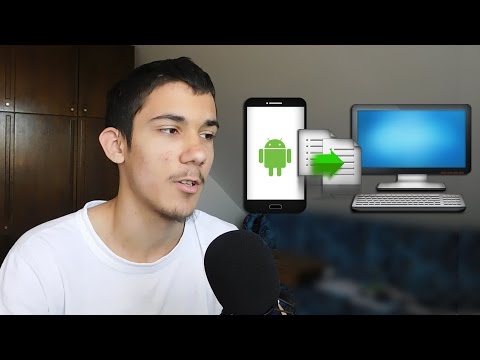Ovaj wikiHow vas uči kako zalijepiti PDF datoteku kao sliku u dokument Microsoft Word. Prije nego počnete, morate imati instaliran Adobe Reader.
Koraci

Korak 1. Otvorite PDF u Adobe Readeru
Dvostrukim klikom na PDF datoteku otvorit ćete je u programu Reader.
Ako nemate instaliran Adobe Reader, preuzmite ga besplatno sa https://get.adobe.com/reader/.

Korak 2. Kliknite na meni Uređivanje
Nalazi se pri vrhu ekrana.

Korak 3. Kliknite Kopiraj datoteku u međuspremnik
Blizu je središta menija.

Korak 4. Otvorite dokument u programu Word
Da biste to učinili, dvaput kliknite na dokument na računaru. Word možete otvoriti i ako ga kliknete u Sve aplikacije području izbornika Start (Windows) ili u Aplikacije folder u macOS -u.

Korak 5. Desnom tipkom miša kliknite na mjesto na koje želite umetnuti sliku
Pojaviće se meni.

Korak 6. Pritisnite Zalijepi
Slika PDF -a sada se pojavljuje u Word dokumentu.